نرمافزار Word از جمله ابزارهای قدرتمندی است که برای ایجاد انواع اسناد و مستندات در محیط کامپیوتری استفاده میشود. این نرم افزار با حق انتخاب بالایی که به شما میدهد و گزینه های شخصی سازی بسیار زیاد، دست شما را برای طراحی ظاهر اسنادتان کاملا باز گذاشته است. قسمت Design در Word امکانات و ابزارهایی را در اختیار کاربر قرار میدهد که به ویرایش و طراحی بصری سند کمک میکنند. در این مقاله، به آموزش قسمت Design در ورد خواهیم پرداخت و نحوه استفاده از امکانات و ابزارهای موجود در این بخش را به تفصیل شرح خواهیم داد.
فعال سازی قسمت design در ورد
برای شروع، نرمافزار Word را باز کنید. اگر Word در حال حاضر در حال اجرا است، از قسمت File در بالای صفحه، گزینه New را انتخاب کنید تا یک سند جدید بسازید.
پس از باز شدن سند جدید، در بالای صفحه تبهای مختلفی وجود دارد. بر روی تب Design کلیک کنید تا قسمت Design فعال شود و امکانات مربوط به طراحی در دسترستان قرار بگیرد.
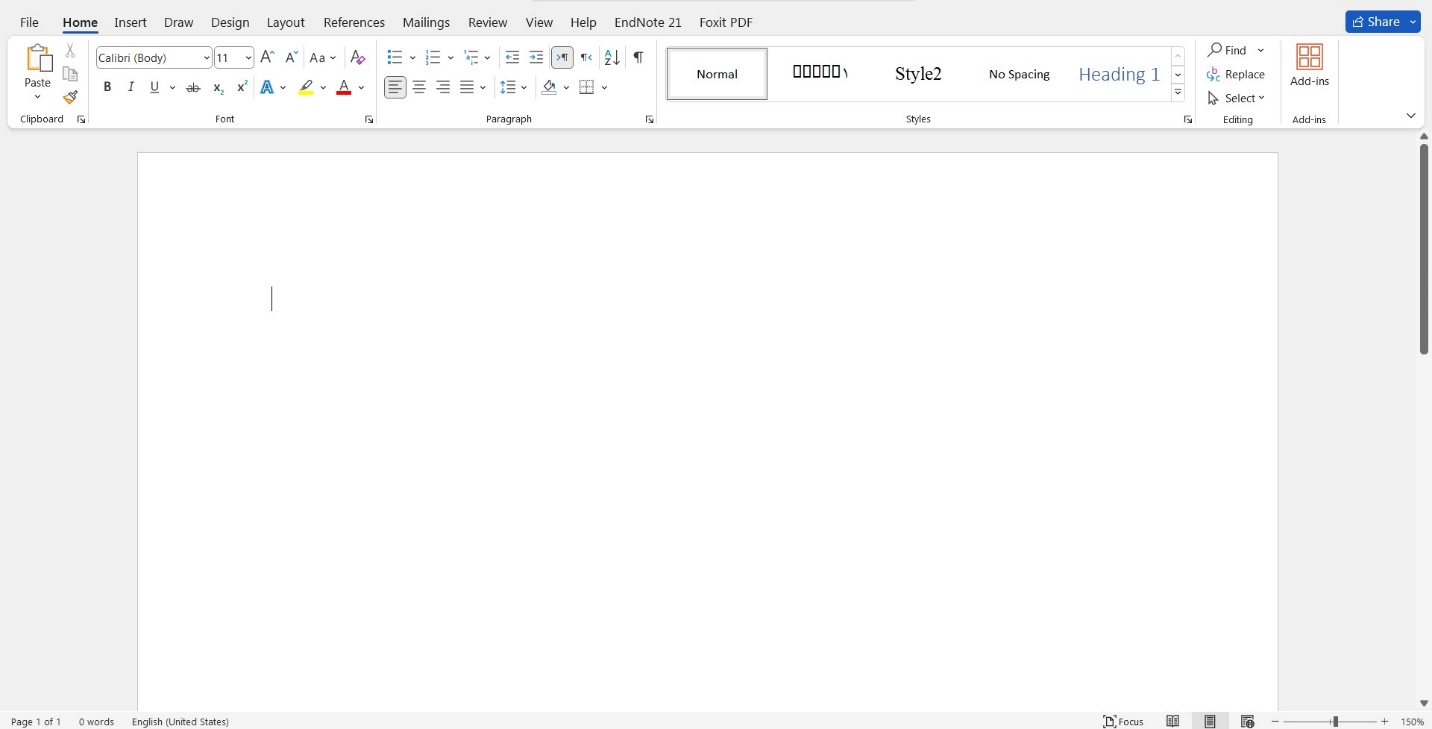
![]()
![]()
تب Design در ورد دارای دو قسمت اصلی Document Formatting و Page Background که هر کدام را جداگانه آموزش میدهیم.
 آموزش قسمت Document Formatting در بخش Design در ورد
آموزش قسمت Document Formatting در بخش Design در ورد
قسمت Document Formatting در سربرگ Design در ورد ابزارهای زیادی برای طراحی متن و قالب نوشته ارائه میدهد و میتوانید از طریق ابزارهای این بخش متن خود را با جزئیات زیادی طراحی کنید. ابزارهای این قسمت عبارتند از:
- Themes: با استفاده از این ابزار، میتوانید طرح ظاهری سند خود را با انتخاب تمها و طرحهای مختلف تغییر دهید. نرم افزار ورد تعداد زیادی تم آماده در اختیار شما قرار می دهد اما شما میتوانید با خلاقیت خود تم های متنوع دیگری ایجاد کنید و آنها را در اسناد دیگر خود نیز به کار ببرید. این تم ها تمام متن را یکجا تغییر خواهند داد پس شما برای ایجاد تغییرات جزئی باید به سربرگ Home و بخش Style بروید و تغییرات موردنظر را از آنجا اعمال کد. همچنین میتوانید از طریق گزینه Browse for Themes تم های جدید دانلود شده یا خریداری شده خود را به این لیست اضافه کنید.
- Colors: در اینجا میتوانید رنگ متن سند خود را تغییر دهید. همچنین ورد پس از اینکه رنگهای خود را انتخاب کردید تم های پیشنهادی شامل آن رنگها را در اختیار شما قرار میدهد.
- Fonts: با استفاده از این ابزار، میتوانید فونتها و سبکهای مختلف را برای متن خود انتخاب کنید.
- Effects: اگر میخواهید متنتان از حالت یکنواختی و سادگی دربیاید میتوانید افکت های مختلفی به آن اضافه کنید تا به جذابیت آن بیفزایید.
یک گزینه دیگر Paragraph Spacing است که با آن می توانید فاصله بین پاراگرافها را تنظیم کنید. این فاصله میتواند از صفر تا دوبرابر اندازه خطوط متغیر باشد. همچنین با انتخاب گزینه set as default میتوانید تغییرات ایجاد شده را به عنوان طرح پیشفرض صفحات خود ذخیره کنید.
آموزش بخش Page Background
در قسمت page background از آموزش Design در ورد سه گزینه داریم که با آن میتوانید طرح کلی صفحه خود را مشخص کنید.
- Watermark: اگر شما هم برای نوشتن متن خود زحمت زیادی کشیدهاید احتمالا دلتان نمیخواهد بقیه با کپی کردن آن دست به سواستفاده از زحمات شما بزنند. در این مواقع اضافه کردن یک واترمارک مناسب میتواند فکر خوبی باشد. از طریق این گزینه میتوانید واترمارک دلخواه خود را به پس زمینه سند اضافه کنید. در اینجا هم میتوانید از واترمارکهای پیشفرض، کاستوم یا دانلودشده استفاده کنید. با انتخاب گزینه Custom Watermark در پنجره باز شده ۳ گزینه پیش روی شما قرار میگیرد که شامل موارد زیر است:
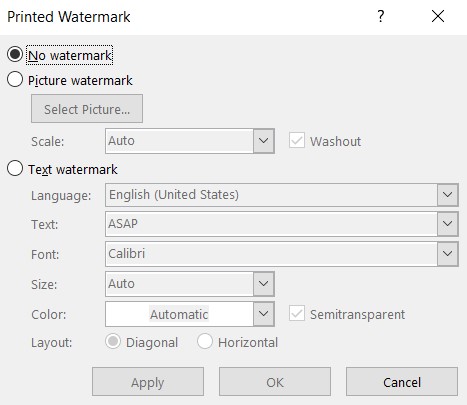
- No Watermark: برای زمانی که نیازی به واترمارک ندارید.
- Picture Watermark: از این بخش شما می توانید عکس مورد نظر خود را به عنوان واترمارک به پسزمینه اضافه کنید. همچنین میتوانید مقیاس تصویر نسبت به صفحه را نیز تنظیم کنید.
- Text Watermark: با این گزینه میتوان واترمارک کتنی خود را تایپ کرد و فونت، جهت، رنگ و سایز آن را مشخص کرد.
- Page color: در این بخش به سادگی میتوانید رنگ صفحات سند را تغییر دهید. علاوه بر رنگهای ساده میتوانید از بافت های مختلف نیز استفاده کنید.
- Page borders: با انتخاب این گزینه شما میتوانید بردر یا حاشیه صفحه را تنظیم کنید. تنظیمات حاشیه شامل شکل و فرمت خطوط، اندازه، شفافیت و فاصله خطوط از لبه صفحه است.
آیا قسمت دیزاین در همه نسخه های ورد یکسان است؟
خیر، بخش Design در Microsoft Word در در آموزش ورد ۲۰۱۰، آموزش ورد ۲۰۱۳، آموزش ورد ۲۰۱۶ و آموزش ورد ۲۰۱۹ کاملاً یکسان نیست و تغییراتی در آن وجود دارد. در نسخههای ۲۰۱۰ و ۲۰۱۳، تب Design بهصورت مستقیم وجود ندارد و برخی از ویژگیهای طراحی مانند تمها (Themes) و استایلها در تب Page Layout یا Home قرار گرفتهاند. اما در نسخههای ۲۰۱۶ و ۲۰۱۹، تب Design بهطور مجزا اضافه شده است و دسترسی به ابزارهایی مانند تمها، رنگها، فونتها، اثرهای صفحهای و فاصلهگذاری پاراگرافها را آسانتر کرده است. این تغییرات باعث شده که کاربران در نسخههای جدیدتر، تجربهی بهتری در شخصیسازی ظاهر سند داشته باشند. بنابراین، اگر از نسخههای قدیمیتر به نسخههای جدیدتر مهاجرت کنید، ممکن است با تفاوتهایی در رابط کاربری و دسترسی به ابزارهای طراحی مواجه شوید.
کلام پایانی
در این مقاله، به آموزش کامل قسمت Design در نرم افزار Word پرداختیم. ابتدا نحوه فعال سازی Design در ورد را شرح دادیم و سپس به بررسی ابزارها و امکانات موجود در این قسمت پرداختیم. با استفاده از این ابزارها و امکانات، میتوانید ظاهر اسناد خود را بهبود داده و سند خود را به شکلی زیبا و حرفهای طراحی کنید. با تجربه و استفاده مستمر، میتوانید مهارت خود در طراحی با استفاده از قسمت Design در Word را بهبود بخشید.



 آموزش قسمت Document Formatting در بخش Design در ورد
آموزش قسمت Document Formatting در بخش Design در ورد




با عرض سلام و تشکر از شما که زحمت کشیدید آن برنامه آموزشی را برای ما آماده نموده اید